

今日蘋果除了發布 Final Cut Pro 2 for iPad 外,還有針對 iPhone 推出搭配使用的「Finial Cut Camera」;這款專業攝影 App 不僅支援全手動控制拍攝、同時 UI 介面也維持蘋果簡單直覺的風格,讓用戶能透過更輕鬆的操作方式來捕捉專業完美的畫面。
- 蘋果發佈 Final Cut Pro 2 for iPad,帶你快速導覽 5 大亮點
Finial Cut Camera 蘋果的專業攝影 App
蘋果全新推出的「Finial Cut Camera」是一款專業攝影 App,強調能讓用戶使用全手動控制來拍攝專業畫面,還能配合 iPad 的 Final Cut Pro 使用多機位預覽、錄影與同步。
Finial Cut Camera 主要特色功能包括:
- 以各種解析度、影格率和編解碼器錄製,包含 ProRes 和 Log 色彩編碼。
- 使用 ISO 和快門速度控制項目來設定曝光。
- 使用一般的預設組或設定色溫來調整白平衡。
- 拉開焦點來跟隨動作並保持主體清晰。
- 精準縮放突顯影片中最重要的元素。
- 鎖定方向確保在任何裝置位置下的構圖都能保持一致。
- 啟用穩定效果,在拍攝期間減少搖晃和震動。
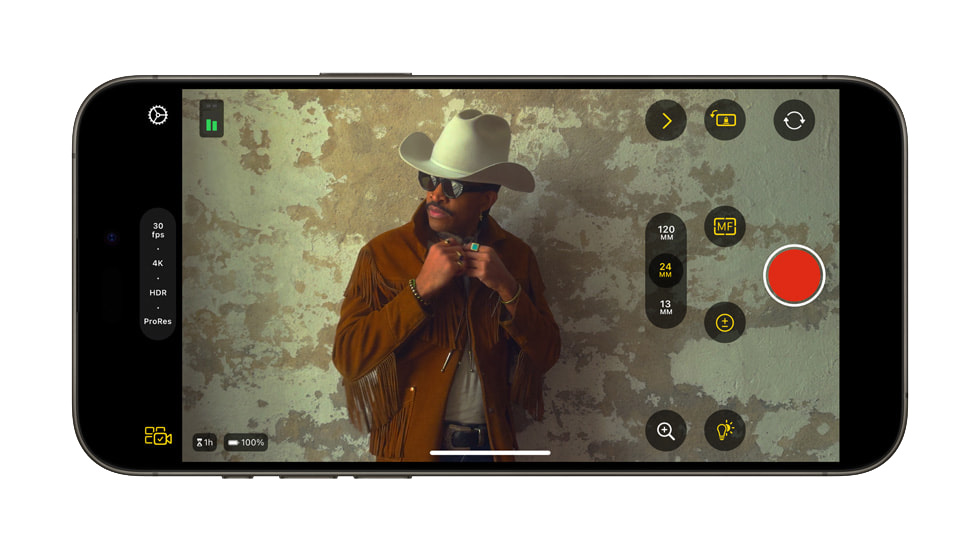
目前 Finial Cut Camera 可在 App Store 中免費下載,支援 iOS 17.4 以上版本的 iPhone、但部分功能僅支援 iPhone 15 Pro 以上機型,而「峰值對焦」與「過曝指示器」則需要配備 A13 Bionic 以上晶片的 iPad 或 iPhone 才可使用;有興趣的用戶可以點擊下方連結下載。
- Finial Cut Camera 下載:點這邊

Finial Cut Camera 操作簡介
Finial Cut Camera 畢竟是由蘋果官方推出的 App,因此操作方式基本上繼承了蘋果一貫簡單直覺的風格;對新手小白來說算友善、而擁有基礎知識的攝影玩家絕對能夠快速上手。
Finial Cut Camera 操作介面是以英文為主,有另外支援簡體中文,只要將系統語言暫時設定成簡體中文就能使用簡體中文的操作介面。
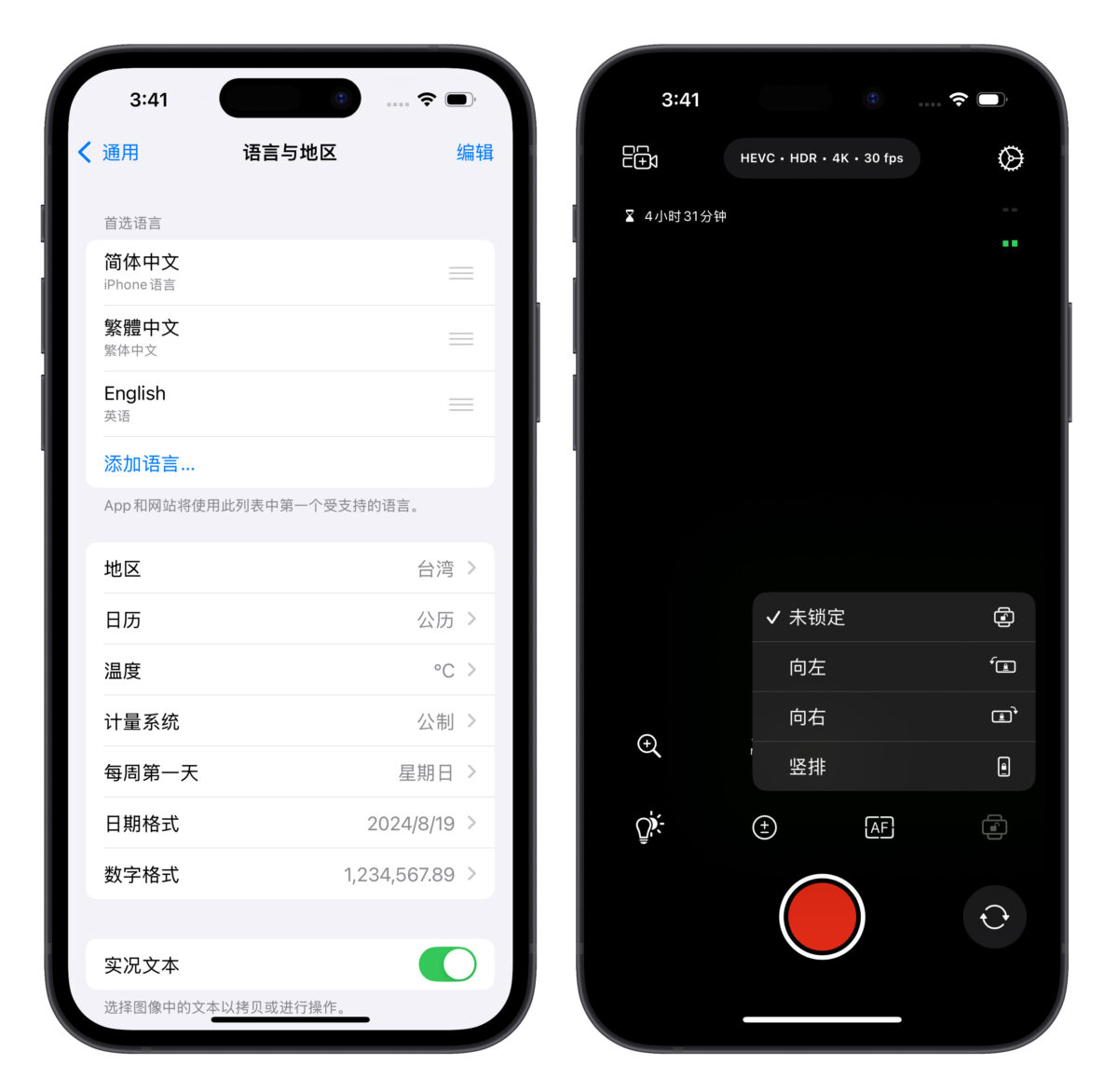
打開 Finial Cut Camera,首先會看到與 iOS 原廠相機非常類似的拍攝控制頁面;觀景窗下方主要是後置鏡頭切換、畫面放大以及前後鏡頭切換。
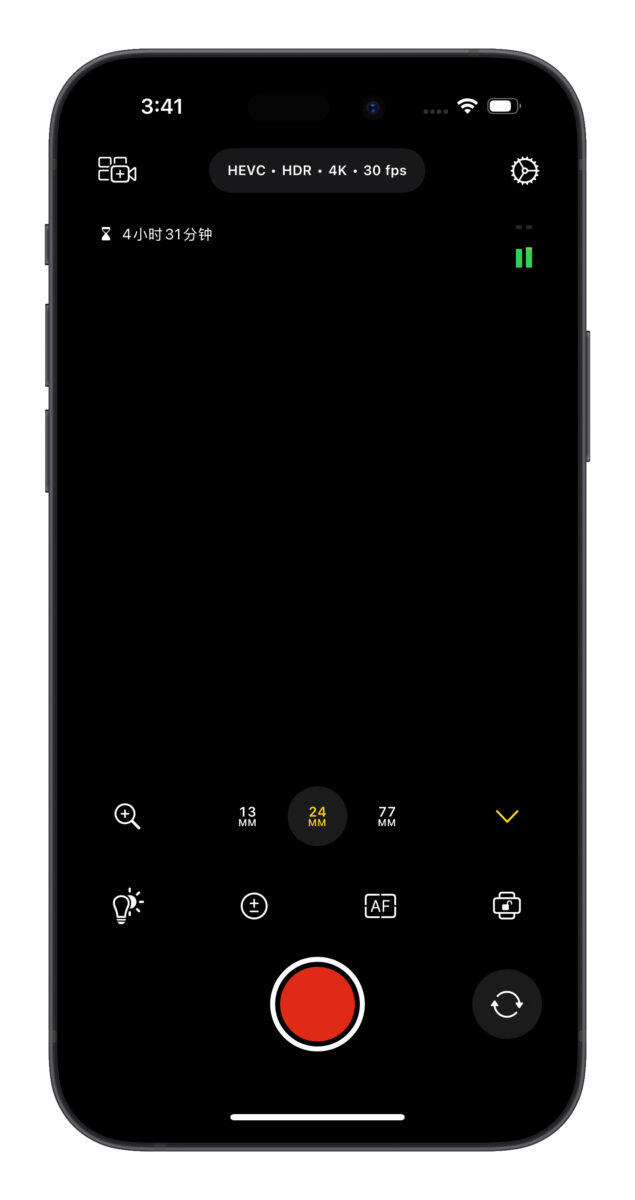
點擊最右邊的箭頭就彈出一行可以調整的攝影參數,由左至右分別為:白平衡、曝光、對焦、畫面操作方向鎖定。
點開白平衡、曝光、對焦,會出現一條橫軸讓你左右拖動來設定數值;若點擊最右邊的自動鈕,就會切換成系統自動控制。
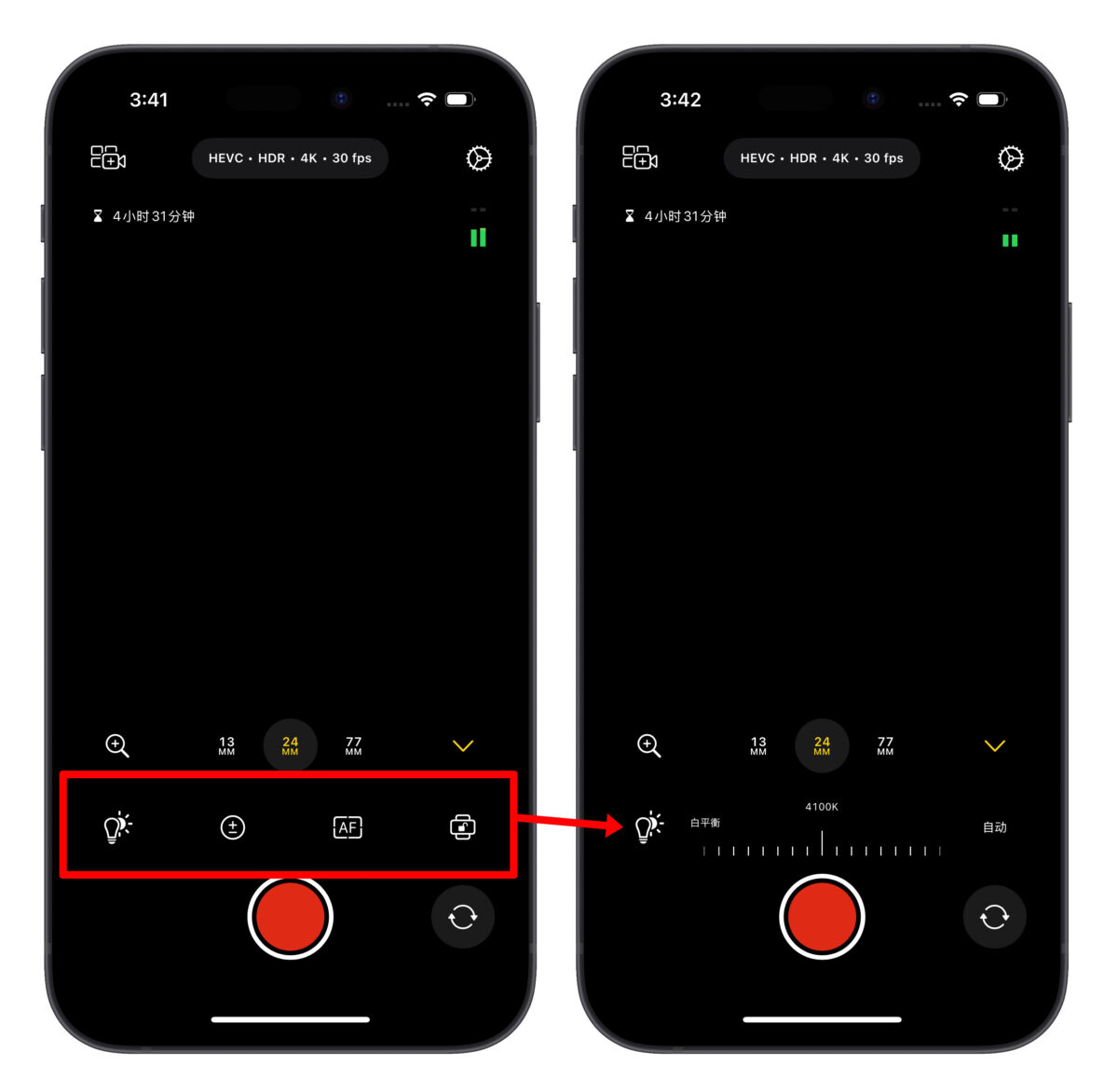
接著,觀景窗左上方的按鈕是連接 iPad 進行多機位功能、中間則是影片規格設定,一樣點擊就能直接調整、最後邊的齒輪則是可以進行更細節的設定。
Finial Cut Camera 的操作方式就這麼簡單,調整到你要的參數後直接拍攝即可。
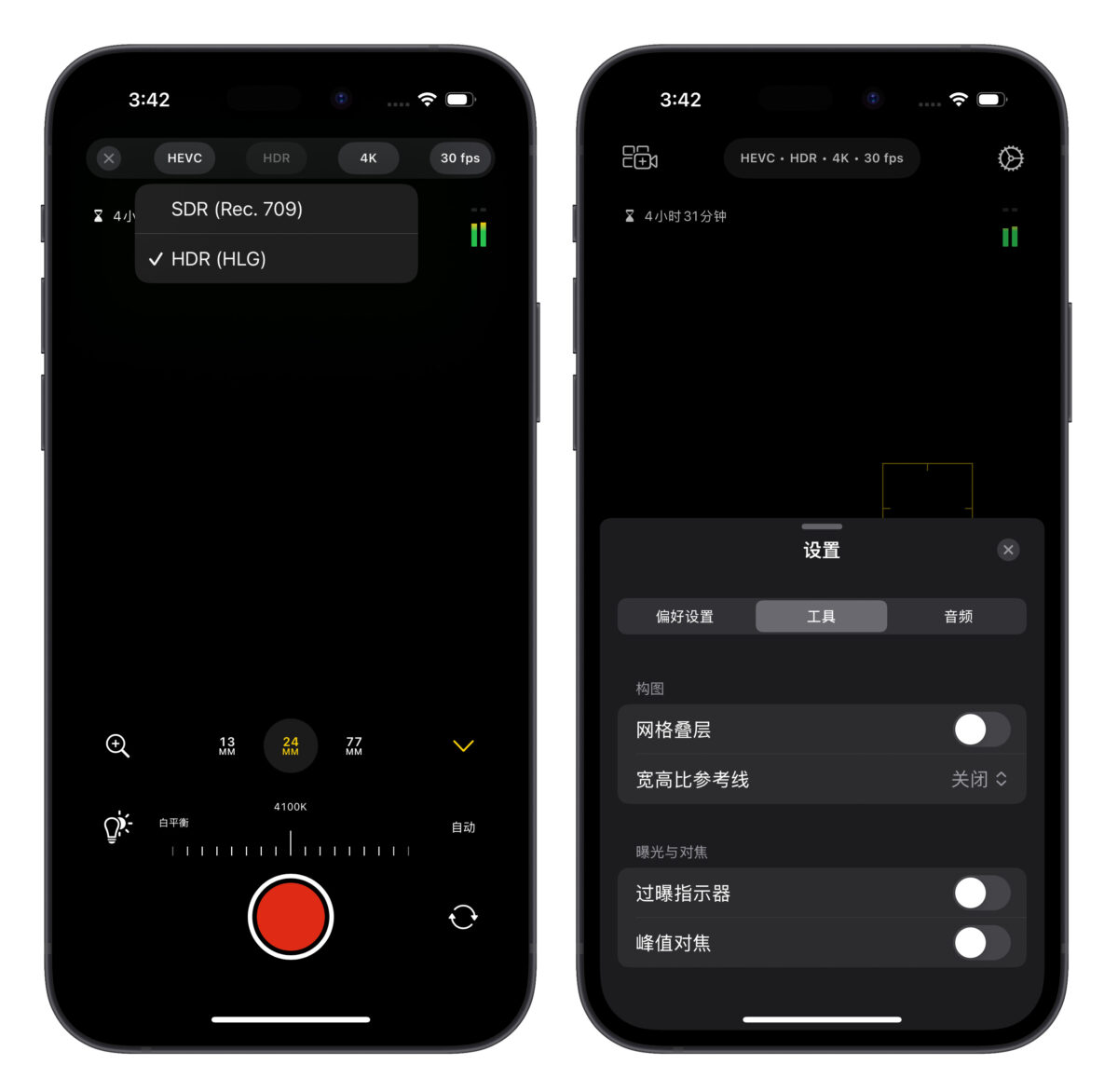
Finial Cut Camera 總結
實際使用後,我只能說不愧是蘋果自家開發的 App、體驗上真的直覺簡單,然後順暢度與相容性也不錯,重點是完全免費,蠻推薦想要嘗試專業攝影的用戶可以使用看看,讓你用更輕鬆的方式拍攝專業影片。
延伸閱讀》
- iPhone 相機一直閃嗎?這 8 個方法教你解決問題!
- iPhone 相機黑屏、黑畫面無法拍照?教你 9 個方法修復功能!
- iPhone 相機 5 大必會操作技巧教學,跟著做讓你輕鬆拍出好照片